みなさんiPadはお持ちですか?
私はこれまで無印iPadを3台ほど持っていたのですが、特に使いこなせずに放置していることがほとんどでした。
そんな私がiPad miniを購入し、1年ちょっとほぼ毎日使用・持ち歩いてみた結果
iPad神!昔のiPadとは全然違う!miniを選んでよかった!
と思ったのでレビューしていきたいと思います。
iPadを購入する際どのモデルにしようかかなり悩んだのですが、使用用途の例と一緒に説明されている記事がかなり参考になったので、この記事もそんな方のお役に立てたら幸いです。
購入のきっかけ
私がiPadの購入を決めた最初のきっかけは、通信制の大学生になったことです。
隙間時間に勉強をしよう!と思ったのと、レポート課題などを見るのにスマホではちょっと画面が小さいなと思ったのが始まりです。
学生ならApple製品が割引になるのでこれを使わない手はないなと思いました。
通信大学生でも使える学割についての記事はこちら

Officeも快適に使えるようにノートPCにしようかとも思いましたが、通勤カバンに入れて持ち運んでも苦にならないiPadを選びました。
各モデルの比較
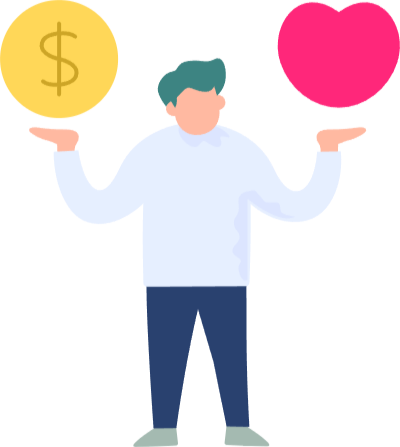
iPadも何種類かあるので迷いますよね!
- iPad Pro(12.9インチ:第6世代、11インチ:第4世代)
- iPad Air(第5世代)
- iPad(第10世代)
- iPad mini(第6世代)
※2024年2月現在の最新モデル
各モデルの特徴をまとめてみました。
| 画面サイズ | ディスプレイ性能 | チップ | 生体認証 | |
| iPad Pro(12.9インチ) | 12.9インチ | ◎ | M2(Macでも採用) | Face ID |
| iPad Pro(11インチ) | 11インチ | ◎ | M2(Macでも採用) | Face ID |
| iPad Air | 10.9インチ | ○ | M1(Macでも採用) | Touch ID |
| iPad | 10.9インチ | △ | A14 Boinic | Touch ID |
| iPad mini | 8.3インチ | ○ | A15 Bionic | Touch ID |
あまり詳しいところは記載していないのですが、言ってしまえばどれも申し分ないくらい高性能なので、Pro一択なクリエイター以外の方はどれを選んでもいい気がします。
つまりPro以外のiPad選びで重要なのは「大きさ」と「Apple Pencilを快適に使いたいか」の2点のみということになります。
miniを選んだ理由
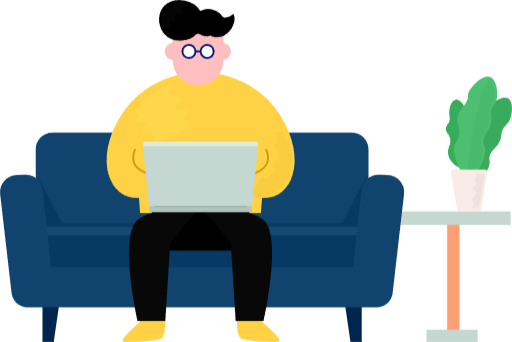
使用用途として考えていたのはこんなものになります。
大学関連
- 大学のレポート課題、配布資料(PDFなど)を見たい
- レポートを作成したい(Word)
- ノートを取りたい
- 辞書アプリで電子辞書として使いたい
娯楽
- 電子書籍(主に小説や漫画)を読みたい
- 動画鑑賞
その他
- 画像に手書きで文字入れ、簡単な画像加工
- 手書きでスケジュール管理
この内容的にオーバースペック(あと予算外)のProと、Apple Pencilの第二世代が使えない無印はまず候補から外れました。
最終的にAirと迷いましたが、miniにした理由はこんな感じです。
- 軽い、小さい
- Airより安い
- 目的をカバーできるスペック
- Officeがタダで使える
①軽い、小さい
毎日会社に持っていくことが前提だったので、軽くて小さいことは一番重要な要素でした。私は内勤なのでPCや書類を持ち運ぶ必要がなく、小さめのカバンを使っています。
iPadの為にわざわざカバンは変えたくなかったので、使っているカバンに入るかどうかがポイントでした。
②Airより安い
2つのモデルには14,000円の差があります。単純に安い方が嬉しいです。
③目的をカバーできるスペック
iPadの使用目的が上に挙げたものだったので、miniの画面サイズでも十分賄えると思いました。画面はズームインができるので、文字が小さくて読めずに困るということはありません。
④Officeがタダで使える(重要)
これが結構重要でした。知らずにAirを買っていたら後で後悔したかもしれないです。
iPadで Officeを使う際アプリ自体は無料でダウンロードできますが、Microsoft 365(旧Office 365)のサブスクリプション契約がない場合は基本的に文書の閲覧しか行えなえず、ちょっとここを直したいのに…。という時に編集ができません。
しかし!画面サイズが10.1インチ以下の場合はMicrosoft 365のサブスクリプション契約がなくても(以下無料版)、文書の編集を行うことが可能です。
この10.1インチ以下という制限ですが、現在販売されているiPadの内該当するのはminiだけなんですよね。
無料版は、Microsoft 365サブスクリプション契約ありの場合(以下有料版)と異なり一部機能の制限がありますが、元々iPadでやることは簡易的な編集のみなのでそこまで気にはなりませんでした。
ちなみに有料版でも機能制限があり、PCでしかできないこともあります。
以下の表にまとめてみました。(他にも該当する機能があるかもしれません;;)

灰色背景の機能はPC限定です
| 無料版 | 有料版 | |
| 画像スタイルの変更 | × | ○ |
| ワードアートの挿入・編集 | × | ○ |
| グラフ要素の追加・編集 | × | ○ |
| セクション区切りの挿入 | × | ○ |
| 塗りつぶしなどの色の作成 | × | ○ |
| 条件付き書式の追加・編集 | × | × |
| 入力規則の追加・編集 | × | × |
| ピボットテーブルの作成 | × | × |
| マクロの実行・編集 | × | × |
PCで作成した文書を閲覧・簡単な修正という用途でiPadを使うなら無料版Officeで十分です。
私は大学の Officeアカウントが付与されているので、現在は画面サイズに関わらずOfficeの機能を使うことができますが、大学を卒業した後も仕事で使ったりするので同じ使い方ができる方がいいと思いました。

iPadはそんなに頻繁に買い替える予定ないしね
以上の4つの理由から、iPad miniを選んで購入しました!
実際の使用感と使い方
私が選んだのは iPad mini Wi‑Fiモデル 64GB – パープル です。

自宅と会社はWi-Fiがありますし、出先でも常にスマホとセットで持っているのでWi-Fiがなくてもテザリングで十分。容量も今はデータをクラウドにほとんど預けているのでこれで十分です。
学割が使えたので65,300円(税込)でした。(※2022年9月購入当時の学割価格)
Appleの公式サイトで注文して翌日には届きました。
1年ちょい(〜2024/2)使ってみてのレビュー
まず一言で言うと「買ってよかった。」です。購入から1年以上経ちますが、今でも毎日欠かさず持ち歩いていますしこの記事もiPadで書いています。
勉強用として
当初の目的である勉強用途ですが、これは予定通り大学のレポート課題の資料を確認したり、レポートをWordで書いたりしています。
単位を修得するための試験やスクーリングで登校する際にも、できるだけ荷物を減らすためにiPadを持っていきます。
試験は持ち込みが認められている科目の場合、さすがにiPadを見るわけにはいかないのでその際は教科書を持っていきますが、そうでない場合は教科書は持っていきません。
大体の場合試験対策としてWordや Excelにまとめたものを暗記するので、当日の隙間時間はそのまとめたものをiPadで読み返して勉強しています。
書いて確認をしたい場合やスクで板書を取るときも、iPadのノートアプリでやっているのでノートも持っていきません。
かなり身軽で良いですし、1日使っても充電は持つので心配なしです。
科目修得試験の過去問も電子化してiPadで閲覧しています
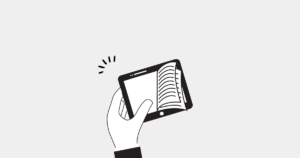
デジタルプランナーを楽しむ
デジタルプランナーという言葉に馴染みのない方もいると思いますが、いわゆる紙の手帳のデジタル版です。
今は色々なサイトでかわいいテンプレートが販売されていて、デジタルステッカーなどを使ってかわいく手帳ライフを楽しむことができます。
当初手書きでスケジュール管理をする予定ではあったのですが、ちょっとだけ趣旨の違うこの使い方に落ち着きました。
日本でもじわじわデジタルプランナー人気が上がってきているように感じますが、海外ではより盛んな気がします。
私の手帳はセンスがないので、お洒落な手帳の作成動画を上げている方のを参考に貼りたいと思います。
ステッカー集めが楽しすぎて時間を忘れて没頭してしまう…!
ノートやデジタルプランナーはGoodnotesというアプリを使っています!
電子書籍用として
勉電子書籍はほとんどiPadで読むようになりました。
電車で立っている時などは重い&片手で持つのがキツイのでスマホですが、それ以外の場面では画面の大きいiPadの方がいいですね。
1番恩恵があるのはマンガを読むとき。
iPadを横にすれば見開きでページが見れるので、スマホだと1枚絵として見れない!というもどかしさとはサヨナラです。
- Kindle Unlimited 200万冊以上が読み放題。小説とか大学の参考文献はこっち
ブックライブ マンガ用にメインで
- DMMブックス ブックライブにないマンガ用
ブログの執筆
冒頭で少し触れましたが、ブログの執筆にも使っています。
元々の使い道予定にはなかったのですが案外使い勝手がいいんですよね。
装飾を付けるのは少々やりにくさを感じるので、下書きまでをiPadで書く→PCで画像を挿入したり装飾をつけるという流れで書いてることが多いです。
職場で使っているキーボードが有線&無線両対応なのでスイッチを切り替えてiPadにキーボード入力しています。

昼休みにデスクでブログ執筆が捗る!
使用しているキーボードはこちら

使用感総評
スマホと比べるとやはり重量はありますが、iPadの中では一番サイズの小さいmini。
私の持ち歩いている小さめのカバンにすっぽりで、最悪コートなんかのポケットにも入ります。
昔持っていたiPadはあまりにもデカくて重いのでしまい込んでいましたが、画面が小さすぎるかな?と不安だったminiでもやりたいことはほぼストレスなくこなせるし、持ち歩きが億劫にならず毎日活用できています。
結果的にminiを買ったことは大正解だったと思っています。
miniだと向いていないこと
小説や漫画などの電子書籍を読む場合はminiで問題ないのですが、図や表がたくさんある参考書なんかをじっくり見る場合は画面が大きいモデルの方が向いていると思います。
またminiは画面の大きさからApple Pencilでガシガシ書き込むことにはあまり向いていないので、例えば上で挙げた中でいうならデジタルプランナーをメインにiPadの購入を検討されている方は、別のモデルを選んだ方が幸せになれます。
他には絵を描くとか、動画編集をするとかですかね。細かい作業には向きません。
あとはリフレッシュレートの差でゲームをする場合はPro一択です。
セットで購入した方がいいもの

ここからはiPadを購入する際、一緒に購入した方がよりiPadライフを充実させることができるアイテムをご紹介します。
Apple Pencil
これはマストで買っていいと思います。絶対に文字や絵なんて書かない!という強い意志を持った人はいらないかもしれませんが、とりあえず持っていれば使う機会は必ずあると思います。
ペーパーライクフィルム
その名の通り画面が紙のような質感になる保護フィルムです。iPadとセットというより、Apple Pencilとセットという感じですね。
ほどよく引っかかりがあり、本当に紙に書いているような感触を得ることができます。
スタンドになるケース
公式からもケースは販売されていますが、かなりお値段が高いのでここはサードパーティ製のもので妥協しました。
購入したのはマグネット式のケースでかなり安価なものですが、今の所不満点はありません。保護というよりはスタンド目的なので、薄型なこちらのケースは気に入って使っています。
側面は保護されないので、落下が怖い方はしっかり保護するタイプを選んだ方がいいかもしれません。
Apple Pencilの替え芯
これはApple Pencil購入後1週間でペンの先っぽをなくしてから急いで買ったのですが、最初から買っておけばよかったと思った一品です。
無くさないにしてもペン先は消耗品なので、どっちみち必要になります。
私はApple Pencilを結構使う方なので、3ヶ月くらいでペン先にガリガリと引っかかりを感じるようになりペン先を変えました。
Apple Pencilを購入する場合はこちらもセットで購入した方がいいと思います。
画面クリーナー
これは正直なんでもいいとは思いますが、あるYouTuberさんが紹介されていた画面クリーナーを購入して使っています。
柔らかい手触りで、画面に傷もつかず汚れも綺麗になるのでおすすめです。
洗濯して繰り返し使用できます。
Apple Pencilカバー
Apple Pencilに装着するシリコンのカバーです。
ペンはそのままだとツルツルしていて若干細いので、長時間握るのは疲れてしまうかもしれません。
こちらはシリコンでできているカバーなので、ちょうどよく滑り止めになっていい感じです。

あと見た目がかわいい
さいごに
iPad miniを購入するまでは、iPadって正直邪魔だしスマホでよくない?と思っていましたが、久しぶりに使ってみたらあまりの使い勝手の良さに感動しました。
それはサイズ感とApple Pencilの登場が大きかったと思います。(昔iPadユーザだった時はなかった)
この記事がiPad購入を悩んでいる方のお力になれたら幸いです。!








